台灣電視盒新主張, OVO B6/Z1 推出智慧生活服務平台
目前智慧型的LCD電視便宜又大碗,不過往往功能都是有些雞肋,看似有但卻又微不足道的功能,讓許多玩家到最後還是會去買一台Android 電視盒來滿足需求,說到智慧電視盒就想到OVO-B01結合第四台與獨特的按讚的功能,挨踢路人甲使用過不少Android電視盒,但唯獨就是念念不忘OVO電視盒的UI系統介面,OVO B5自訂頻道輕鬆讓你做電視的主人,到了2018旗艦版 OVO B6/Z1 ,邁向線上影視、生活購物、安全守護等服務,是一台讓「全家人都會用」的智慧生活服務平台。

OVO 最近已將 B6 改款為更進化,性能更穩、效能更高的 OVO Z1,此款產品將會替代 B6 上架販售
OVO B6/Z1 架構智慧生活服務平台
OVO電視盒頂著台灣人設計的光環,不負眾望成功打造台灣電視盒的新生態,2015年OVO B01電視盒與第四台/MOD設備連接整合,讓家庭智慧電視操作更簡單,也提供對電視節目按讚的功能,以嶄新的型態來正視電視台節目的評比。2017年 OVO B5做電視的主人,輕鬆打造自己專屬的影音頻道,也推出帶著跑的OVO電視盒 mini,讓你走到哪裡看到哪裡。邁向2018年,OVO B6再度推出嶄新的智慧生活讚起來,輕鬆利用網路結合線上影視、生活購物、安全守護等服務,即使不熟悉科技的人,都能輕鬆享受網路帶來的便利。筆者很榮幸剛好有OVO B01、B5、B6,一路以來見證OVO的成長與蛻變。

OVO這家公司以電視盒起家,OVO電視盒是全台使用率最高的電視盒,除了帶動了台灣電視的新革命外,之前推出「OVO音樂隨行杯」藍芽無線喇叭,也為了夜間看OVO電視盒時,擔心吵到睡夢中的家人,再次推出輕量型的OVO耳罩式藍牙耳機,揮別實體有線的困擾外,輕巧收納方便,加強共振的渾厚低音,也給予耳塞式無法滿足的空間感,搭配OVO電視盒、手機、平板,不必考慮他人因素,隨時隨地輕鬆自我追劇與聆聽音樂。

LCD 電視搭配網路,電視盒的市場這幾年蛻變不少,尤其手機上的影音平台數量不少且種類多變化,只要電視有內含Chromecast這類的無線顯示技術功能,就可以把手機當成Android電視盒一樣,這樣還需要電視盒嗎?目前市面上的Android電視盒琳瑯滿目,以Android系統的優勢,媒體內容App一大堆,老實說,感覺安裝不完啦!但OVO除了Android電視盒的功能外,還有著與眾不同的層面運用。第一代OVO電視盒整合第四台數位盒與MOD,並將家中電視與機上盒遙控器結合為一,還附上電視的評分系統,第二代OVO電視盒推出了自訂頻道,實踐自己做電視的主人,自己喜歡觀賞的節目自己安排,擺脫第四台照單全收的濫竽充數節目內容,2018年OVO重新定第四台,OVO B6/Z1電視盒完全將電視變成家中的智慧生活服務平台,讓你的家庭有著不一樣的智慧生活。

OVO用戶即將突破10萬家庭,因此這次的改版主要是底層韌體的更新,讓科技融入我們的日常生活,所以為了智慧生活平台技術接口,未來可能會研發聲音、視訊與金流等API,也就是預留各式軟硬體擴充性,邁向智慧居家物聯時代,搶先支援雲端監控與線上購物

推出精選購物與好時生活頻道,目前有OVO電視盒的朋友,可以在59頻道找好東西以及60頻道生活市集購物台搶先看,只要「按左右鍵選片」與「按讚購買」,輕鬆享受電視逛街的樂趣。很高興OVO的成長與突破,讓智慧生活服務平台溶入家中的客廳上。

OVO B6/Z1 電視盒開箱
能有機會搶先體驗OVO B6/Z1智慧電視盒超開心,感覺B6與B5使用相同的外殼。

掀開夾層主機紙板,看到配件有做內間格包裝與區隔,給人舒服的感覺也是很重要的。

電源變壓器、HDMI 連接線、遙控器排列得相當整齊,除了防止主機與配件移動受損。

OVO B6/Z1電視盒使用64位元四核的CPU,內建 16GB 儲存空間與2GB 記憶體,支援有線、無線網路與藍芽,系統則是以Android 7.1為核心,高速奔馳各種應用,可達 4K 60p HDR,盡情延身所有的娛樂。

第一代OVO B01是完全鏡面鋼琴烤漆,顯得相當高貴有美感的氣質,造型上也不是四四方方,有菱有角也有曲線美,B5第二代變成了半亮面半霧面的二分法的設計,也就是上半部為霧面黑色塑膠,下半部維持鋼琴鏡面烤漆,小巧正方形,四角導圓的造型真不錯看,B6一樣採用這種設計。

OVO 電視盒左側有兩個 USB 2.0 連接埠,支援 USB 滑鼠及 USB 鍵盤,挨踢路人甲使用羅技270無線滑鼠鍵盤正常哦!當然也可以插入USB隨身碟、麥克風等裝置,後方則是滿滿的端子接口。

拉進一點看,多采多姿的接頭全集中在後面的小背板上,最左邊的是獨立的電源鈕、電源輸入孔、AV輸出、SPDIF、RJ45網路插孔與HDMI輸出介面。

OVO B6/Z1 的右邊,有 MicroSD 讀卡槽與 RESET 鈕,MicroSD 讀卡槽下方有個凹槽,取出相當方便,RESET 鈕內是白色的襯底,更容易插入重置。

OVO B6/Z1電視盒前方有個紅外線感應區,內藏狀態燈號顯示。

底端背面有兩條長的防滑軟墊,可更方便固定與防止刮傷,OVO B01三邊都有為數不少的散熱孔,B5/B6背面沒有散熱孔,且B5/B6的防滑軟墊接觸面也稍有不同。

OVO B5/B6 都不支援 HDMI-in 功能,這與第一代OVO B01有HDMI IN可以連接第四台有些差異,老實說,為了這個HDMI-in,筆者一直使用舊款的OVO B01,原因無他,就是系統穩定好用、軟體也經常更新,每次推出新硬體所搭配的新軟體,也都沒有遺忘舊機種哦!

OVO B01只有一個USB埠,是美中不足的地方,OVO B5/B6 都有兩個USB,在運用上較靈活。

OVO B5/B6的MicroSD 讀卡槽都在右邊,OVO B01則是在後面。

OVO B5/B6使用相同的外殼,最明顯的辨識當然是背後標籤貼紙,除了清楚的型號、序號與MAC位址外,台灣設計的字眼也讓人格外注目。

附贈的遙控器大小適中,尺寸為173mm X 45mm X18mm,按鍵使用好按柔軟的觸感材質,且具備了學習功能的搖控器,輕鬆地將家中的第四台與電視遙控器整合進來,配有9個學習鍵,可學習電視、擴大機等遙控器訊號,也保留了第一代的「讚」與「爛」按鈕,只要OVO遙控器,即可一手掌握電視機與OVO電視盒。

透過學習模式功能,輕鬆的將家中的SONY電視遙控器整合進OVO 的遙控器中。

[the_ad id=”4705″]
OVO B6/Z1電視盒UI體驗
開機來體驗OVO電視盒的強大功能,首先現OVO畫面,就讓我們一起來電視的未來,OVO 電視盒本身就是個Android系統,安裝設定很簡單,只要照說明步驟,即可進系統UI畫面。

來看看首頁畫面的主要三大顯示區域,左上方大大藍色框的電視區就是Live TV的預覽畫面(B01則是會有HDMI-IN的選擇),右方區塊是動態牆區域(橘色框),下方長條方區則是Android App的快捷圖示列(綠色框)。

使用遙控器上的圓盤方向鍵,即可在這三大區域切換,先切到電視區上,長按遙控器上的〔OK〕鈕,你會發現可以切換電視視窗的來源,不想顯示Live TV可以選擇無。

進入Live TV畫面上,你可以長按〔OK〕鈕出現如下頻道選單,選單旁邊有個正在播放就是目前播放的頻道。想要變更,一樣使用圓盤的上、下移動鍵來選擇不同的頻道,如當下圖畫面按下〔OK〕即會選擇綠底白字的頻道。
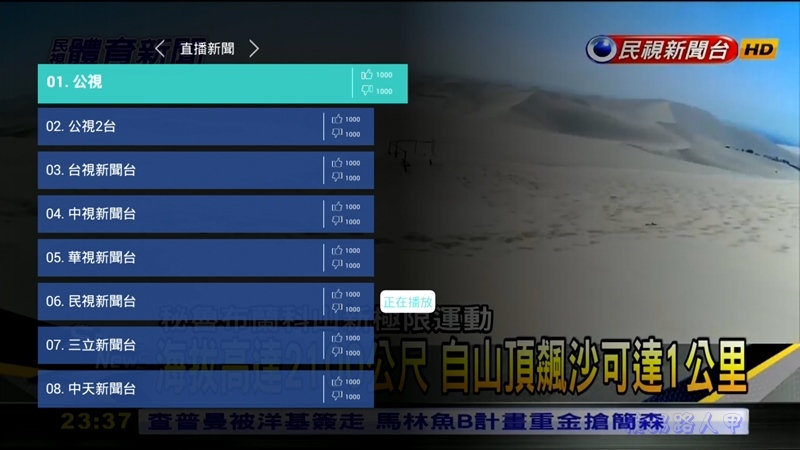
不用安裝第四台,只要有網路,LIVE TV App 讓你OVO開機即可看到第四台直播的免費頻道,且頻道還在陸續增加中。來看看推出的59頻道找好東西以,按左右鍵可切換不同的產品介紹影片,看到想要的產品可以按「讚」來購買。
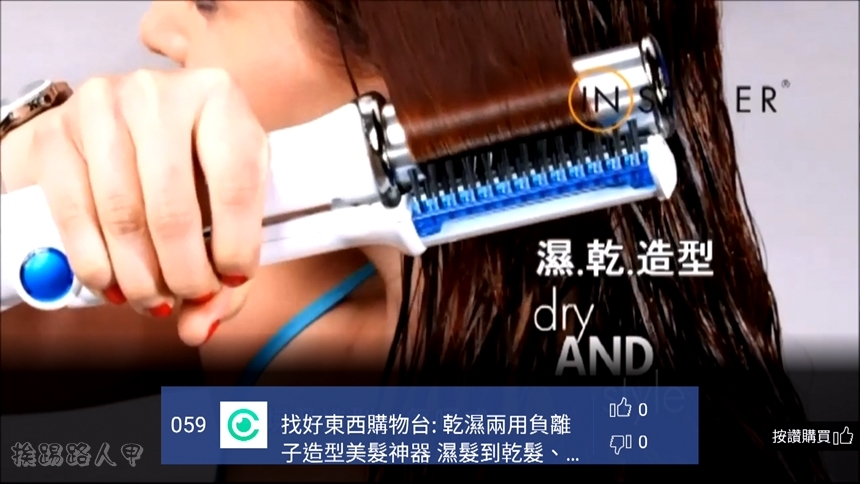
當然要購買絕對有帳號與金融的問題,初始安裝時,若沒有註冊OVO帳號,則會出現下圖畫面。
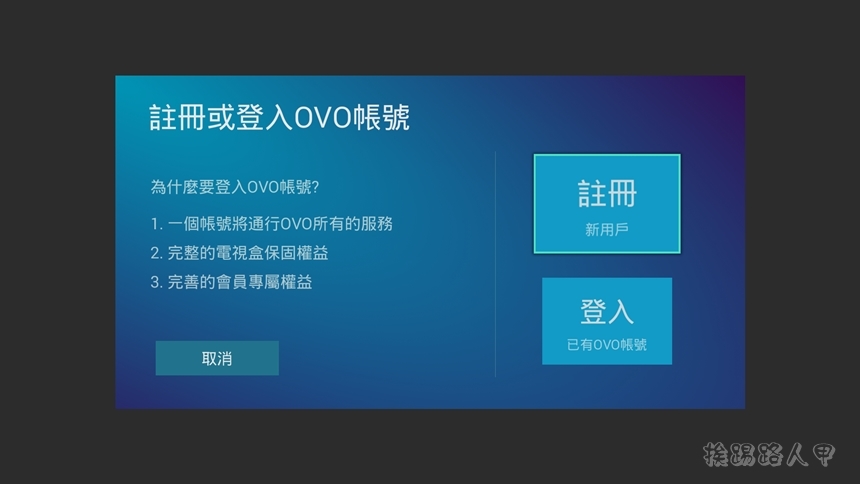
雖然OVO電視盒的是以遙控器與電視搭配為主的介面設計,但也沒有忘記本身Android的特性,有看到首頁下方長條的Android App快捷圖示列?想要加入很簡單,隨便選擇一個「未添加」的圖示鈕,接著畫面上就會出現可已安裝可建立捷徑的App,至於App的安裝只要有Play商店應該難不倒網友吧!
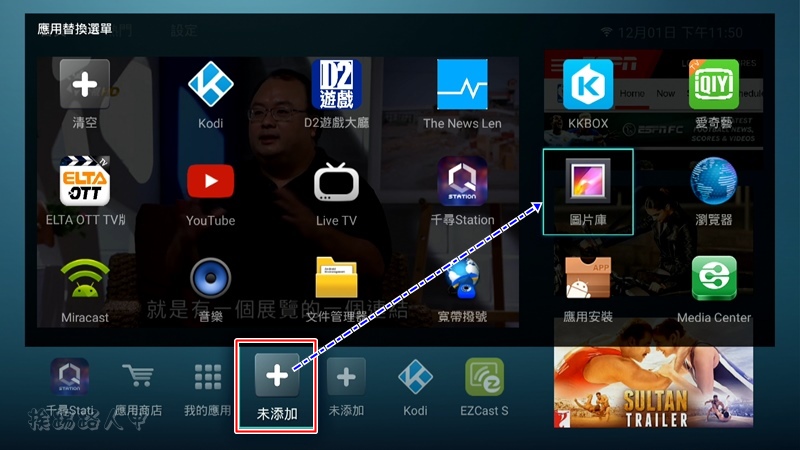
熱門區就是 OVO 內建的一些熱門推薦的應用軟體,左邊有個一件加速大圖示鈕,按下時你會看到火箭升空的小動畫,表示已釋放OVO電視盒中的記憶體,有操作卡頓的情形很實用喔!其實你也可以使用遙控器來操作,在選單鍵按住約3秒鐘左右鬆開,一樣可以快速釋放記憶體。
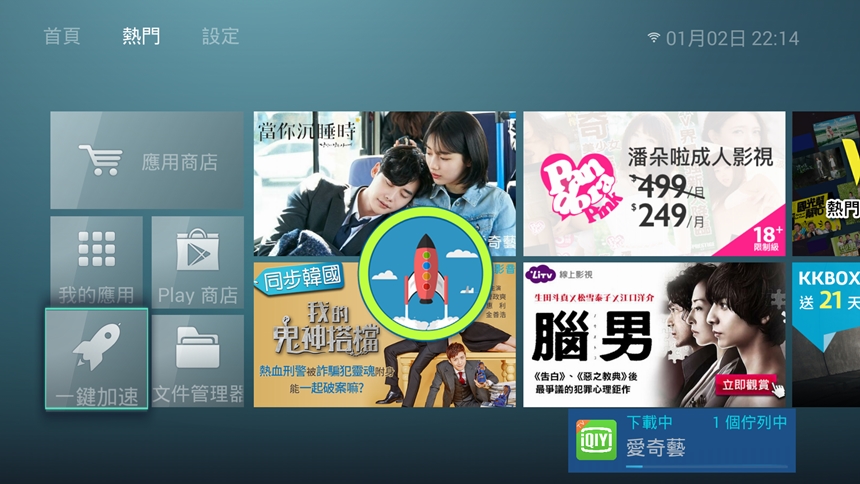
有玩過第一代的OVO應該不會陌生這設定的畫面,一樣以大方塊的圖示區分,有網路、顯示、藍牙、通用、會員中心、系統更新、關於與進階設定等。
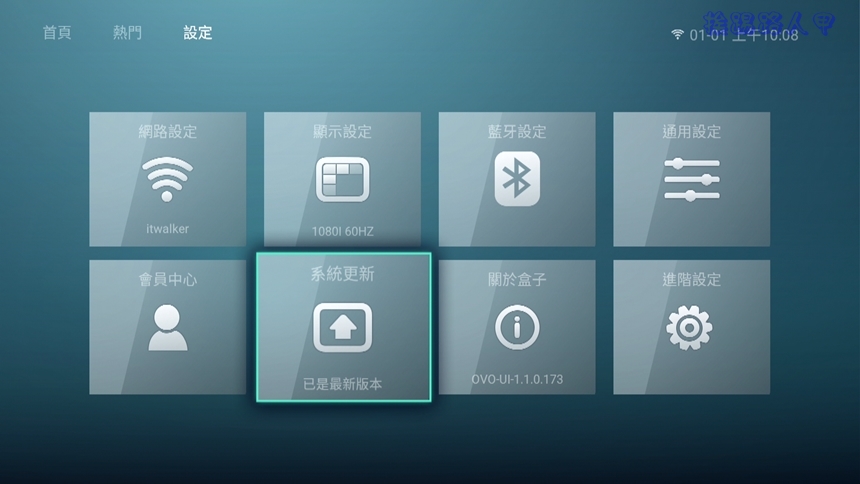
通用設定內有一些常見的設定,如開機後顯示首頁、字型大小、螢幕保護…等,比較重要的是電視視窗來源,除了在主畫面上的電視窗長按〔OK〕鈕外,你也可以從這裡來指定電視窗的來源,目前來源只有Live TV,相信未來應該會有更多的選擇。
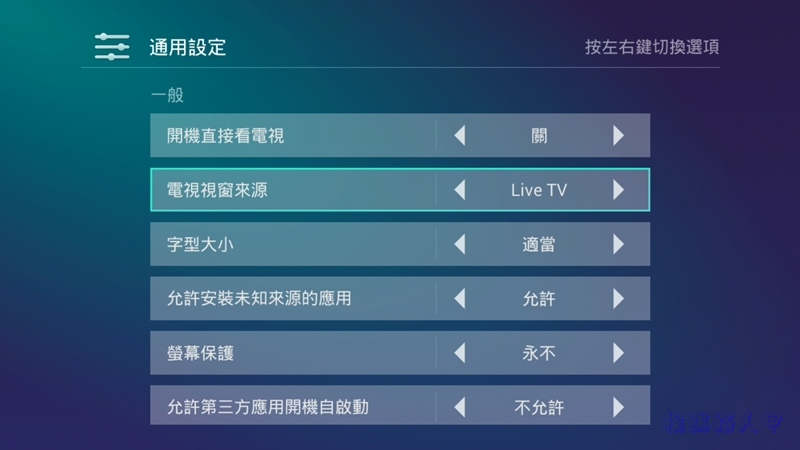
螢幕顯示可以手動設定調整,有4K螢幕的選擇,筆者的電視是4K,當然來調整囉!
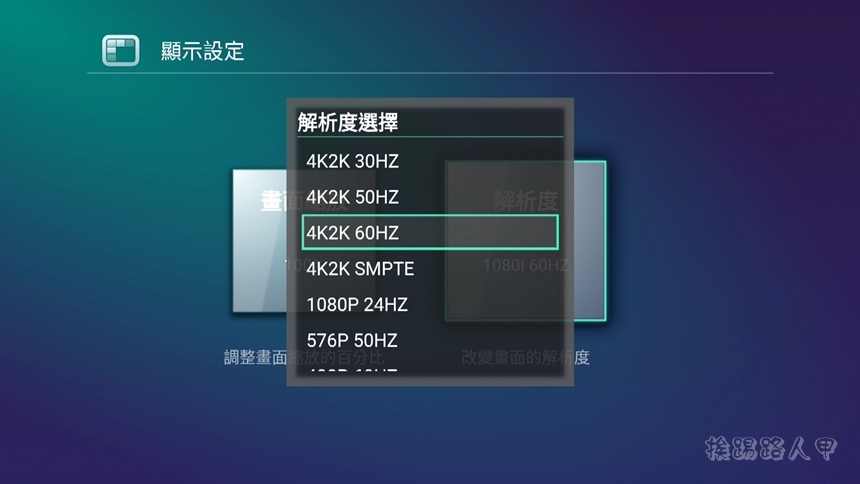
OVO電視盒是台灣團隊設計的,最讓筆者青睞的是使用蠻新的Android 7.1為核心版本,不像一般Android電視盒採用舊的Andorid 4.x,確實廠商用心良苦。
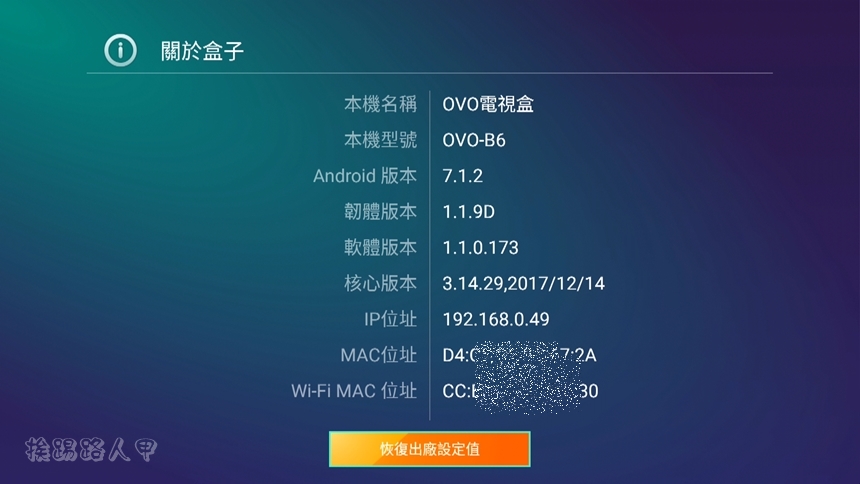
豐富的網路影音
應用商店內都是OVO電視盒精選過的熱門應用軟體,「一鍵安裝」頁面上的App就是首次進入系統推薦安裝的App,這些都是經過OVO優化過的應用軟體。
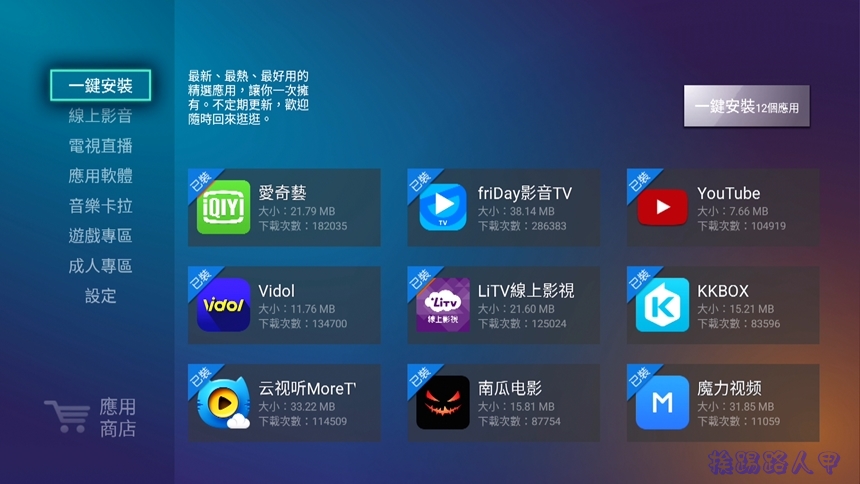
OVO B6電視盒的線上影音一樣是相當豐富,愛奇藝、friDay、LiTV、Vidol、KKBOX、YouTube、Netflix、千尋影視、南瓜等手機或電腦能看的內容,在電視上都能看,線上影音的軟體應有盡有,頁面幾乎該有的追劇與視頻工具都在這裡,看都看不完啦!
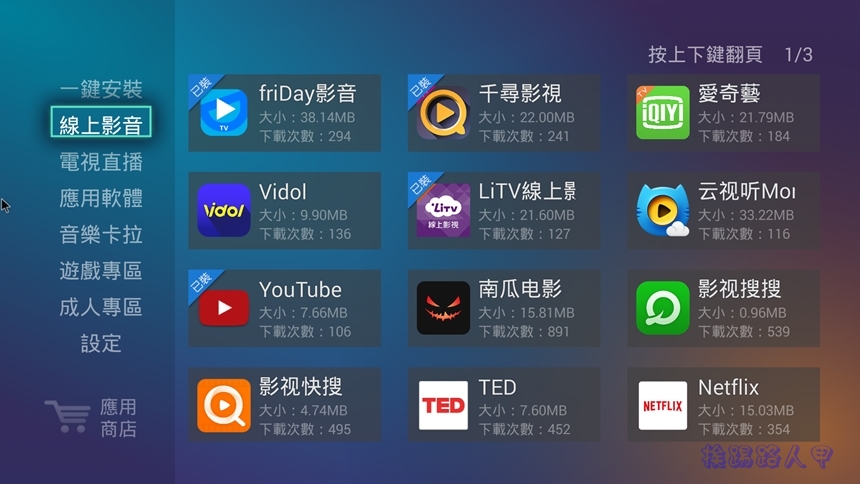
跳脫制式的節目外,五花八門的YouTube當然也不會缺席。
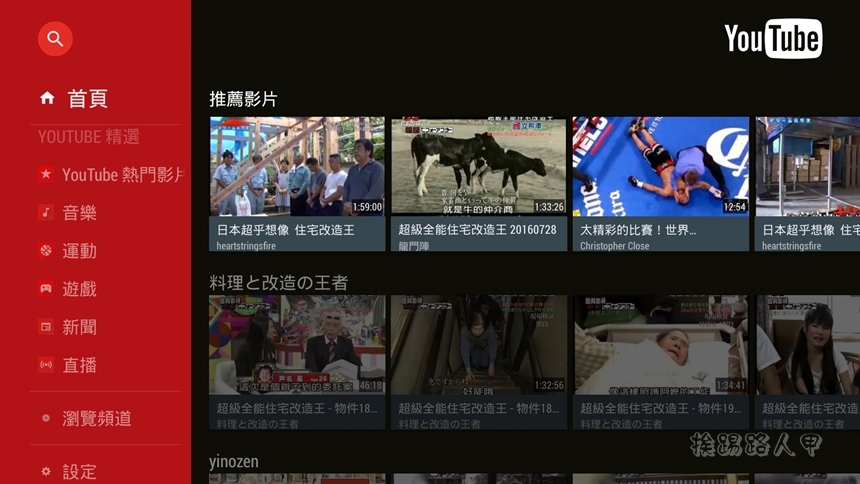
連最近流行的電視直播也不遑多讓,仔細看了一下,還不少。筆者在行動裝置上曾介紹的超級直播與星火NEW直播也有出現喔!
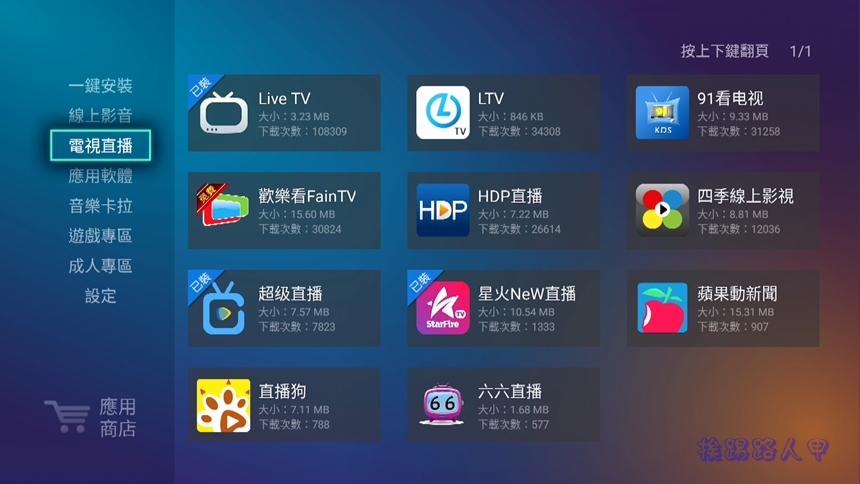
不管是親子專區、音樂、生活服務、遊戲、應用軟體與成人區分類清楚,即使沒有登入Play商店也無傷大雅。
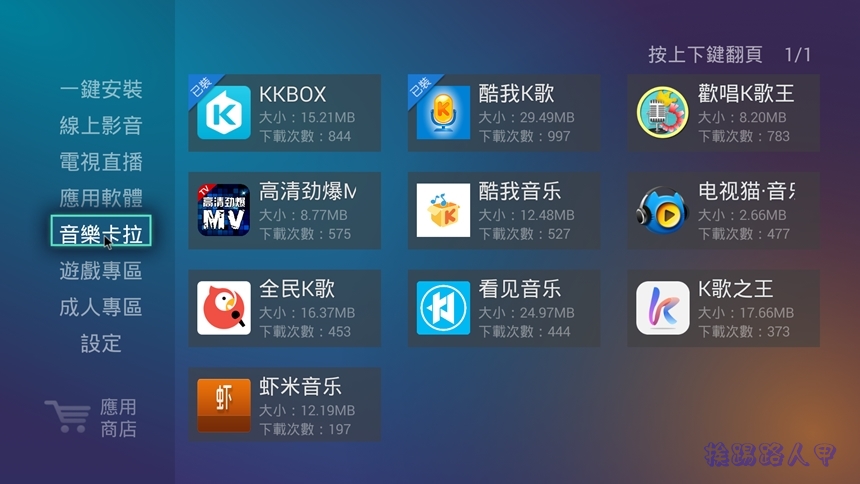
[the_ad id=”4705″]
在應用軟體內就可以找到K歌的App,這其實這類的App不少,你也可以在商店上輕鬆找到。
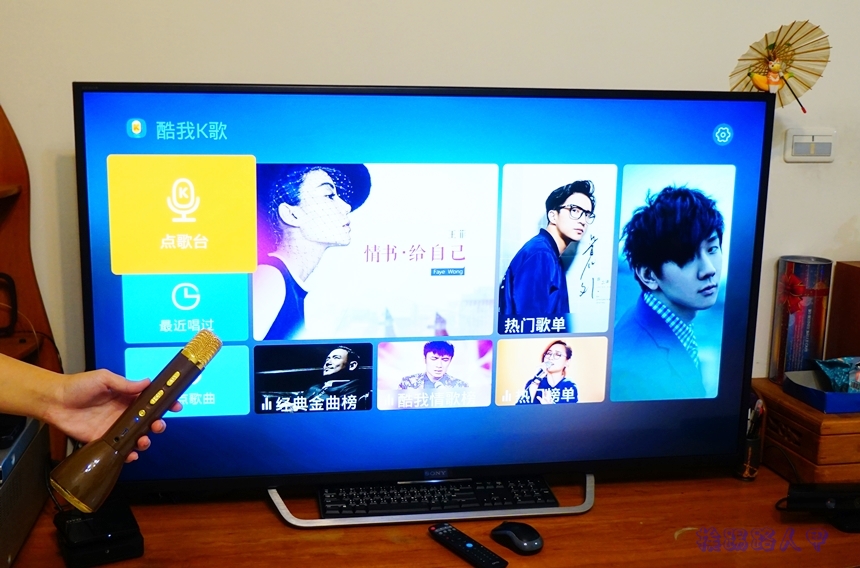
OVO電視盒mini支援藍牙技術,大部分藍牙的設備都可以連接,像藍牙手柄可以讓你玩遊戲更能駕馭操控,筆者沒有藍牙手柄設備,不過之前買的「K068藍芽行動KTV」拿出來玩玩看,結果輕鬆配對連上。搭K歌App在家連上電視,客廳大螢幕的電視則變成了卡拉OK包廂。
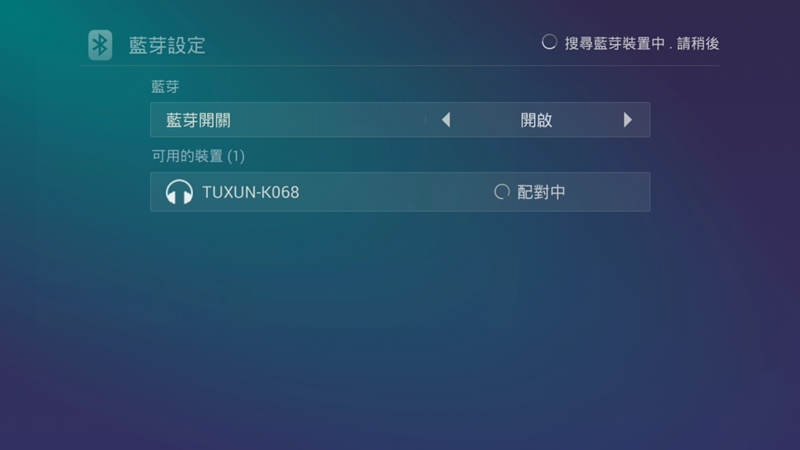
若覺得應用商店提供的還是不夠多,那OVO電視盒版也支援Play商店,要什麼軟體絕對能滿足你。

支援Micracast無線、隨身碟與網路芳鄰
OVO電視盒支援Micracast的無線顯示輸出,有了OVO電視盒也可以實現行動裝置鏡像到電視上。在「全部應用」畫面上就可看到Micracast的圖示,下圖這個畫面就是要來等待用戶的裝置接入。
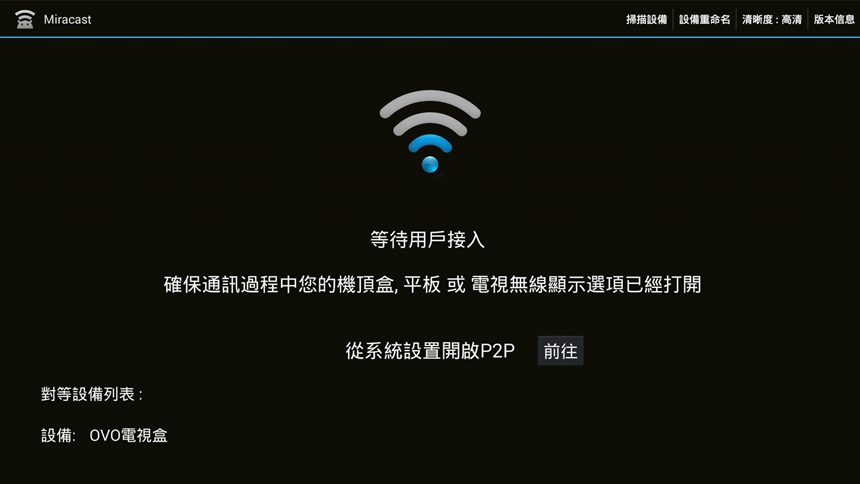
成功後果然在電視上看到與手機一樣的畫面,也就是完全鏡像輸出,只要你的手機玩什麼,電視就出現什麼,時不是很酷呢?

假如你是插上隨身碟,使用內建的文件管理器工具,即可看到隨身碟內的資料,即使到沒有網路的地方,就算不能享受網路影音的串流服務,直接用檔案播放也可享受影音的樂趣。
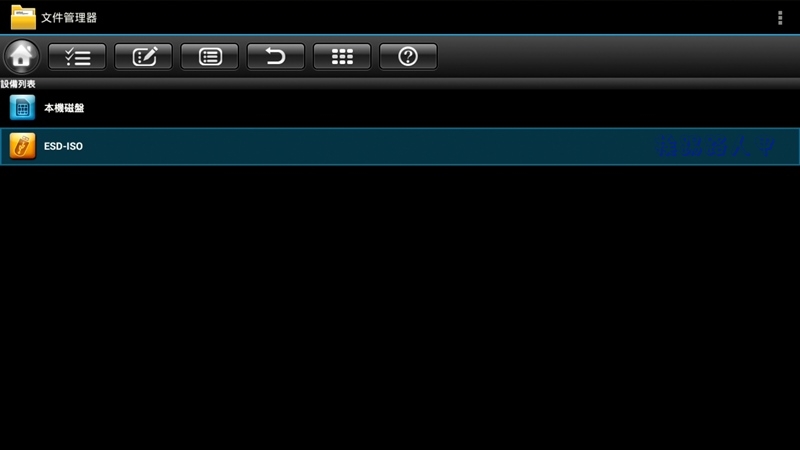
家中如果有NAS,不管是無線或有線、播放NAS上的影片不成問題,筆者使用Synology NAS,安裝行動裝置上的App也行得通,例如下圖是安裝DS File Appx連到NAS的畫面。
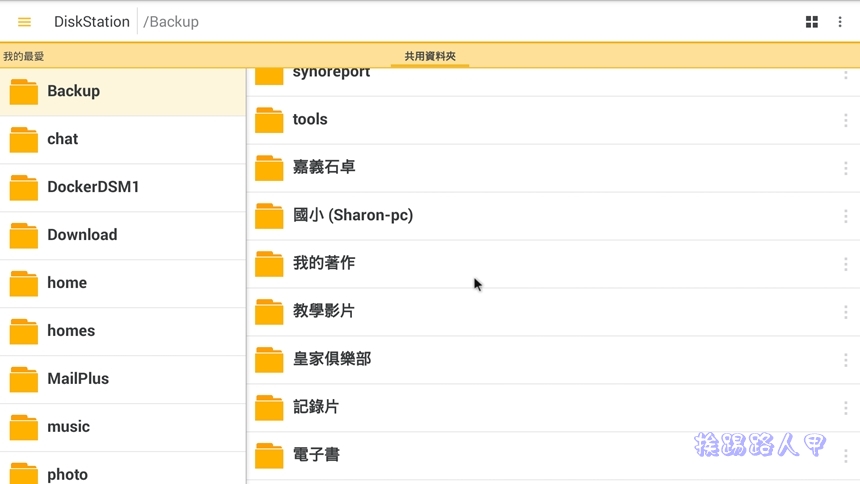
Synology針對行動裝置推出的DS Video,在OVO電視盒上也可以運行。
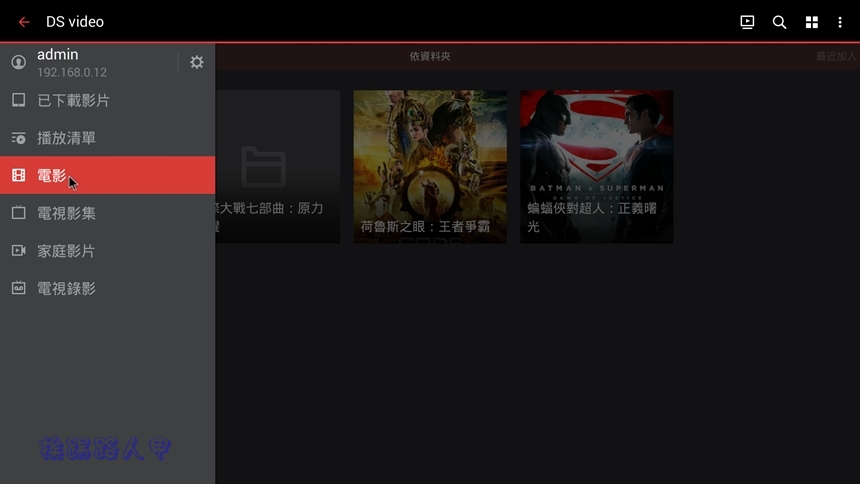
[the_ad id=”4705″]
OVO電視盒也支援DLAN,只要依循DLNA標準的設備,各種不同廠牌、類型的影音設備能相互溝通,只要依循DLNA標準的設備,就可以透過有線或無線來傳遞多媒體串流內容,OVO電視盒上的「媒體控制台」就是DLNA的運用。
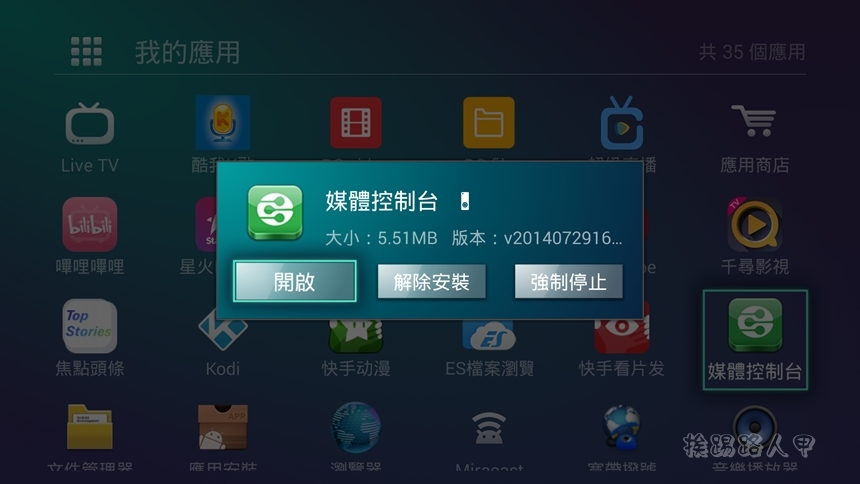
進入後即可掃描到有DLAN伺服器的裝置,如果你有NAS那就更如虎添翼(例如挨踢路人甲使用群暉的NAS),下圖畫面可以看到偵測到的DS916 NAS伺服器裝置,這樣就可隨心所欲的播放網路上DLAN伺服器上的媒體,除此之外,還可以使用「DLNA_DMR」當成DLAN伺服器。
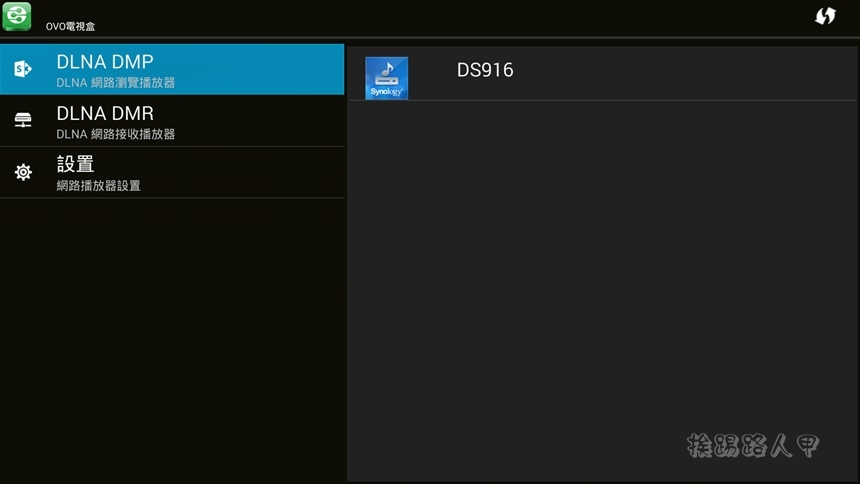
使用「媒體控制台」用戶不需太多的設定即可連線進入,輕輕鬆鬆地即可播放NAS上的影片,不過外掛字幕可能會有問題,且路上的影片格式與編碼百百種,字幕部分常常會出問題,用來用去,個人還是推薦KODI的播放相容性最高。
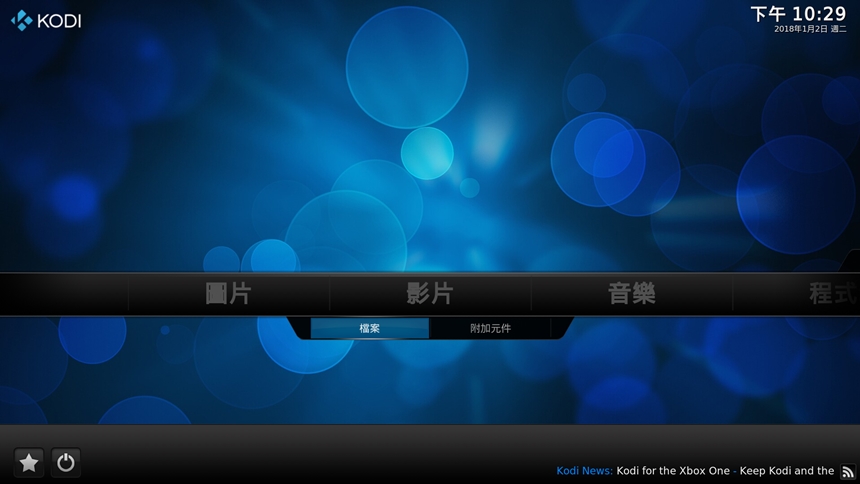
心得感想
自從有第四台後,上班或放學回家後第一件事就是打開電視,然後拿著遙控器一直切換著頻道,乍看之下好像很享受那種駕馭感,但實質上是很是無奈的,因為侷限那些濫竽充數的頻道,所以只能一一的來切換頻道。OVO電視盒使用Android系統為核心,相信有使用過Android系統的用戶應該不陌生,Android電視盒這類的產品最大的優點就是有豐富的影音資源,OVO從讚的功能到創新的自訂頻道,實踐自己做電視的主人,如今又想將電視變成智慧生活服務平台,讓科技融入我們的日常生活。
因為 B6 已停止販售,目前接續機種為小改款機種 Z1, 主要改的
新的銷售連結: https://www.ovotv.com/zh-tw/shop/product/z1/
### 感謝展雋創意公司提供產品測試
延伸閱讀:



